Śledzenie wyników wygenerowanych raportów i porównywanie ich z wartościami bazowymi
Można śledzić wyniki raportów elektronicznych (ER), dzięki którym są generowane wychodzące dokumenty elektroniczne. Po włączeniu generowania śledzenia (parametr użytkownika ER Uruchom w trybie debugowania), nowy rekord śledzenia jest generowany w dzienniku formatu ER po każdym uruchomieniu raportu ER. Następujące informacje są przechowywane w każdym śledzeniu, które jest generowane:
- Wszystkie ostrzeżenia wygenerowane przez reguły weryfikacji
- Wszystkie błędy wygenerowane przez reguły weryfikacji
- Wszystkie wygenerowane pliki przechowywane jako załączniki rekordu śledzenia
Można przechowywać pojedyncze podstawowe pliki aplikacji dla dowolnego formatu ER. Pliki są traktowane jako bazowe, jeśli opisują oczekiwane wyniki generowanych raportów. Jeśli plik podstawowy jest dostępny dla formatu ER, który jest uruchomiony przy włączonej funkcji generowania śladu, sklep śledzi nie tylko szczegóły wspomniane wcześniej, ale również wynik porównania wygenerowanego dokumentu elektronicznego z plikiem podstawowym. Za pomocą jednego kliknięcia można umieścić wygenerowany dokument elektroniczny i jego plik podstawowy w jednym pliku zip. Następnie można przeprowadzić szczegółowe porównanie za pomocą narzędzi zewnętrznych, takich jak WinDiff.
Można ocenić śledzenie w celu przeanalizowania, czy wygenerowane dokumenty elektroniczne mają oczekiwaną zawartość. Można przeprowadzić tę ewaluację w środowisku testowania akceptacji użytkownika (UAT) po zmianie kodu podstawowego (na przykład jeśli zostanie przeniesiony do nowej instancji aplikacji, zainstalowane będą pakiety poprawek albo po wdrożeniu modyfikacji kodu). W ten sposób można uzyskać pewność, że ocena nie wpłynie na wykonywanie używanych raportów modułu ER. W wielu raportach modułu ER ocena może zostać przeprowadzona w trybie nienadzorowanym.
Aby dowiedzieć się więcej o tej funkcji, należy odtworzyć przewodniki zadań ER Generowanie raportów i porównanie wyników (część 1) i ER Generowanie raportów i porównanie wyników (część 2), które wchodzą w skład procesu biznesowego 7.5.4.3 Informatyczne usługi lub rozwiązania testowe (10679) i można je pobrać z Microsoft Download Center. Te wskazówki zadania przeprowadzą Cię przez proces konfigurowania struktury ER w celu użycia plików wyjściowych do oceny wygenerowanych dokumentów elektronicznych.
Przykład: śledzenie wyników wygenerowanych raportów i porównywanie ich z wartościami bazowymi
W tej procedurze opisano sposób konfigurowania struktury ER w celu zbierania informacji na temat wykonania formatów w module ER, a następnie oceny wyników tych operacji. W ramach tej oceny wygenerowane dokumenty są porównywane z ich plikami bazowymi. W tym przykładzie utworzysz wymagane konfiguracje ER dla przykładowej firmy Litware, Inc. Ta procedura jest przeznaczona dla użytkowników z przypisaną rola Administrator systemu lub Deweloper raportowania elektronicznego. Kroki te można wykonać przy użyciu dowolnego zestawu danych.
Aby wykonać kroki w tym przykładzie, należy najpierw wykonać kroki w Tworzenie dostawców konfiguracji i oznaczanie ich jako aktywnych.
- Wybierz kolejno opcje Administrowanie organizacją>Obszary robocze>Raportowanie elektroniczne.
- Na stronie Konfiguracje lokalizacji w sekcji Dostawcy konfiguracji sprawdź, czy dostawca konfiguracji dla przykładowej firmy Litware, Inc. jest wymieniony na liście i czy jest oznaczony jako aktywny. Jeśli ten dostawca konfiguracji nie jest widoczny, wykonaj kroki w Tworzenie dostawców konfiguracji i oznaczanie ich jako aktywnych.
Konfigurowanie parametrów zarządzania dokumentami
- Przejdź do administrowania organizacją zarządzania>dokumentów>Typ dokumentów i utwórz nowy typ dokumentu, na którym będą przechowywane pliki bazowe.
- W polu klasy wybierz Dołącz plik.
- W polu grupa wybierz Plik.

Banknot
Nowy typ dokumentu o tej samej nazwie musi być skonfigurowany dla każdego zbioru danych, w którym ma być używana funkcja odniesienia do systemu ER.
Skonfiguruj Parametry modułu ER, aby rozpocząć korzystanie z funkcji podstawy
W module Powiązane odnośniki, w obszarze roboczym Raportowanie elektroniczne wybierz opcję Parametry raportowania elektronicznego.
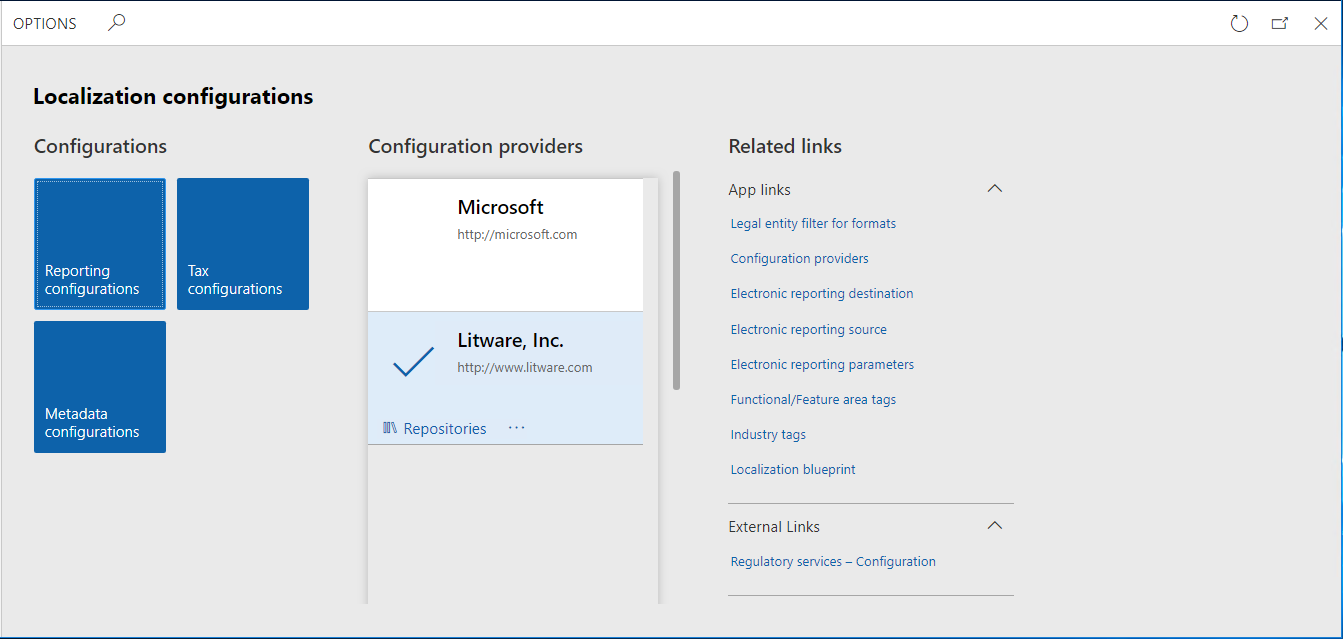
Na karcie załączniki, w polu wiersz bazowy, wprowadź lub wybierz typ dokumentu, który właśnie utworzono.
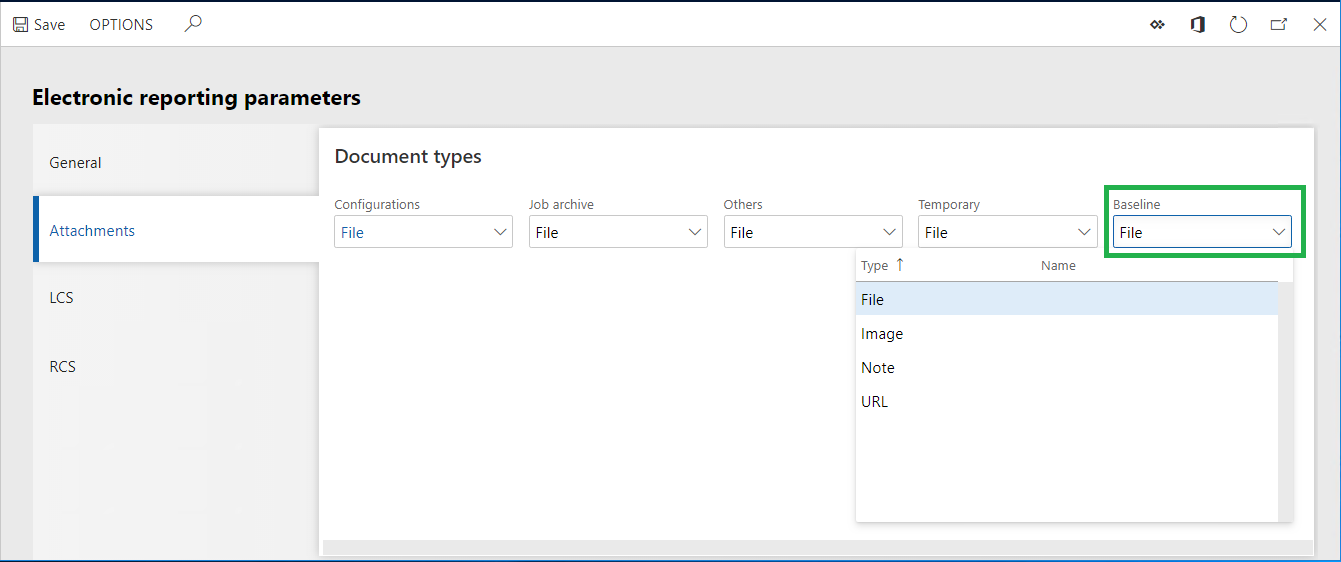
Wybierz Zapisz, a następnie zamknij stronę Parametry raportowania elektronicznego.
Dodawanie nowej konfiguracji modelu ER
- W obszarze roboczym Raportowanie elektroniczne w sekcji Konfiguracje wybierz kafelek Konfigracje raportowanias.
- W okienku akcji wybierz Utwórz konfigurację.
- W oknie dialogowym rozwijanym w polu nazwa wprowadź model, aby uzyskać informacje o modelach bazowych modelu ER.
- Wybierz opcję Utwórz konfigurację, aby potwierdzić utworzenie nowego wpisu modelu danych ER.
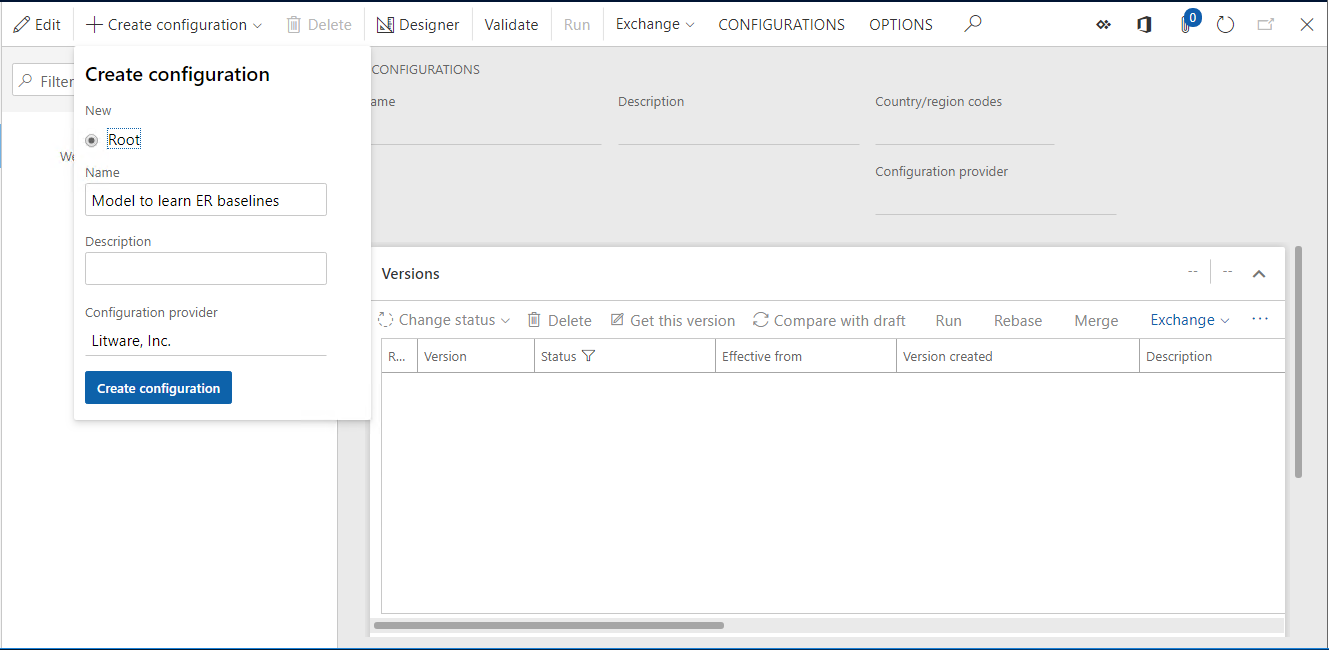
Projektowanie modelu danych
- Na stronie konfiguracje, w okienku akcji wybierz opcję Projektant.
- Wybierz pozycję Nowy.
- W oknie dialogowym rozwijanym w polu nazwa wprowadź Element główny.
- Wybierz opcję Dodaj.
- Wybierz Odwołanie do elementu głównego.
- Zaznacz element Zapisz i kliknij przycisk OK.
- Zamknij stronę Projektant modelu.
- Wybierz opcję Zmień stan.
- Zaznacz element Zakończ i kliknij przycisk OK.
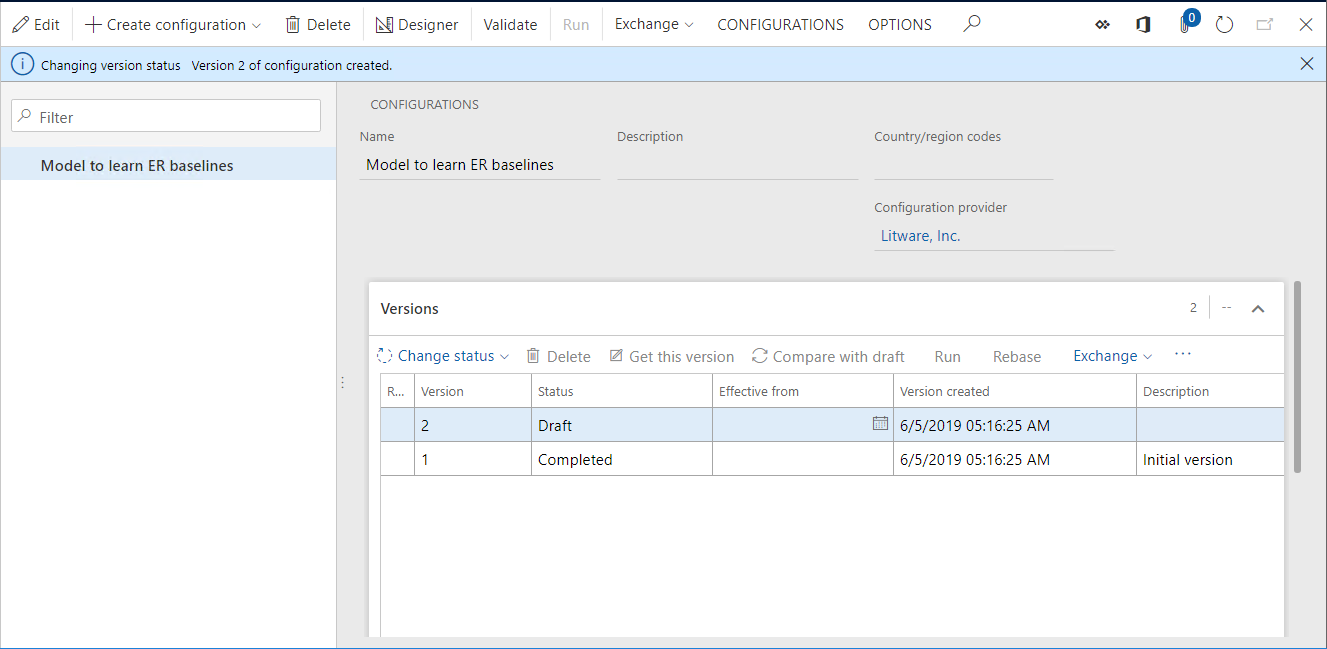
Dodawanie nowej konfiguracji formatu ER
- Na stronie konfiguracje, w okienku akcji wybierz opcję Utwórz konfigurację.
- W oknie dialogowym listy rozwijanej w polu Nowa grupa pól wybierz opcję format oparty na modelu uzyskiwania informacji o modelach bazowych ER.
- W polu nazwa wprowadź format, aby uzyskać informacje o planach bazowych modelu ER.
- Wybierz opcję Utwórz konfigurację, aby potwierdzić utworzenie nowego wpisu formatu ER.
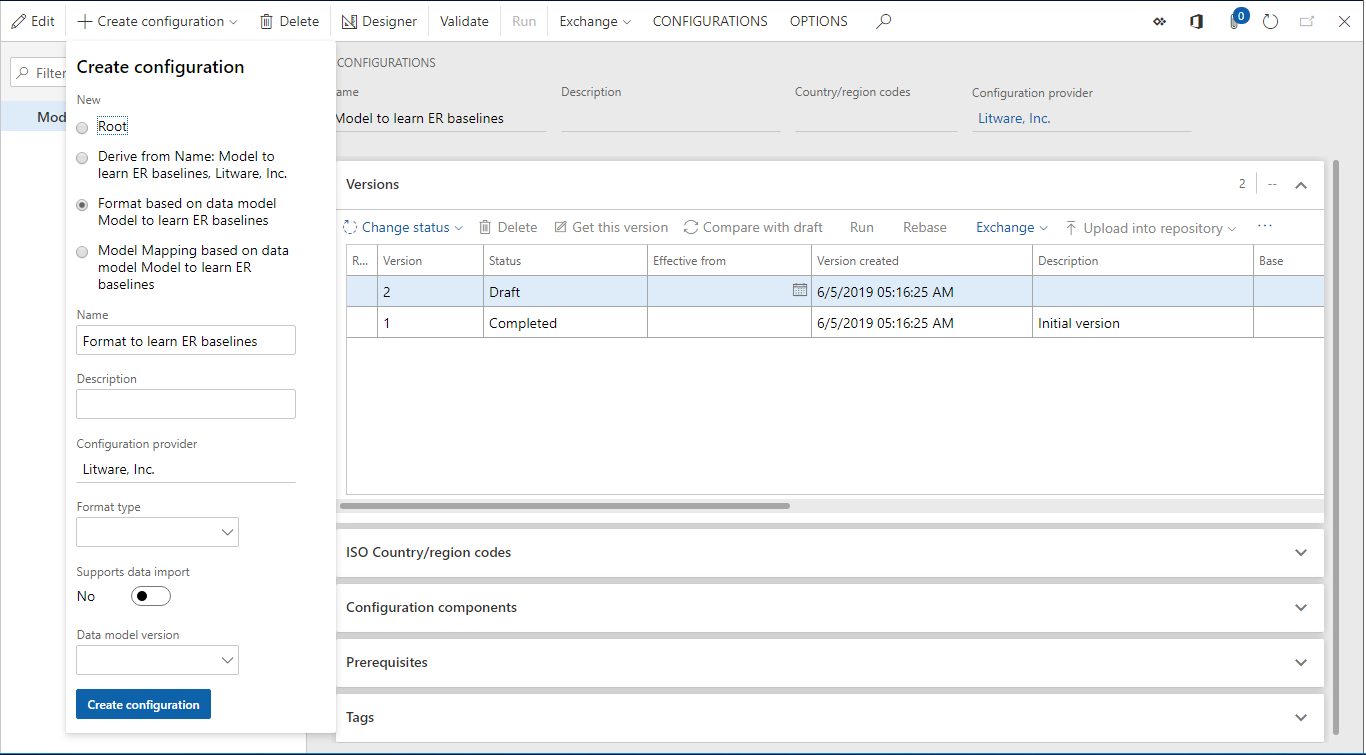
Projektowanie formatu
W tym przykładzie utworzysz prosty format ER, który będzie generował dokumenty XML.
Na stronie konfiguracje, w okienku akcji wybierz opcję Projektant.
Wybierz Dodaj element główny.
W oknie dialogowym rozwijanym wykonaj następujące kroki:
- W drzewie zaznacz element Wspólne\Plik.
- W polu Nazwa wprowadź nazwę Dane wyjściowe.
- Kliknij przycisk OK.
Wybierz opcję Dodaj.
W oknie dialogowym rozwijanym wykonaj następujące kroki:
- W drzewie zaznacz element XML\Element.
- W polu Nazwa wpisz Dokument.
- Kliknij przycisk OK.
W widoku drzewa wybierz Wyjście\Dokument.
Wybierz opcję Dodaj.
W oknie dialogowym rozwijanym wykonaj następujące kroki:
- W drzewie zaznacz element XML\Atrybut.
- Wprowadź nazwę w polu, wpisz ID.
- Kliknij przycisk OK.
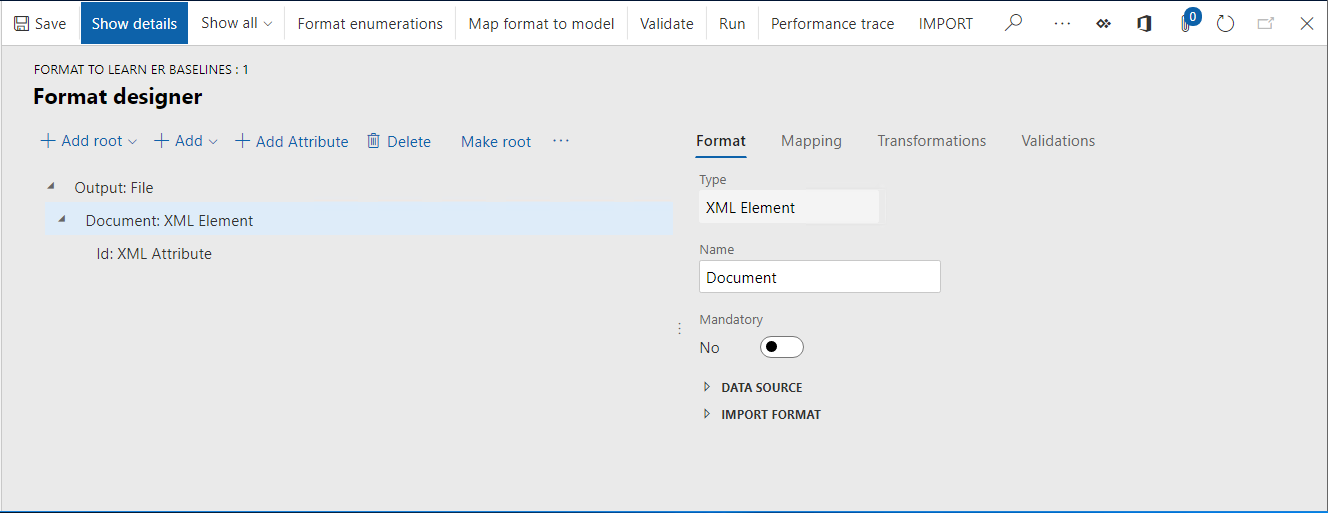
Na karcie mapowanie wybierz opcję Usuń.
Wybierz Dodaj element główny.
W oknie dialogowym rozwijanym w drzewie wybierz Ogólne\Parametr wprowadzany przez użytkownika, a następnie wykonaj następujące kroki:
- Wprowadź nazwę w polu, wpisz ID.
- W polu Etykieta wejdź do Wpisz ID.
- Kliknij przycisk OK.
W drzewie wybierz Wyjście\Dokument\ID.
Zaznacz element Powiąż i kliknij przycisk Zapisz.
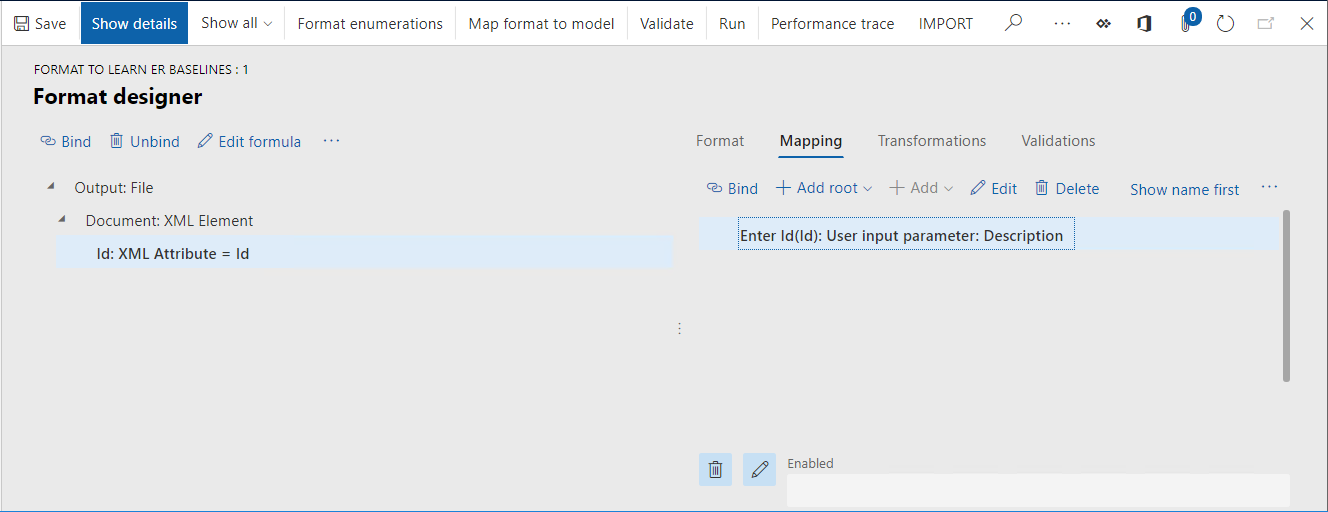
Zgodnie z zaprojektowaną strukturą, skonfigurowany format będzie generował plik XML. Ten kod XML zawiera element główny z atrybutem ID, który jest ustawiany na wartość wprowadzaną przez użytkownika w oknie dialogowym programu ER.
Generowanie nowego pliku odniesienia dla zaprojektowanego formatu ER
Na stronie konfiguracje w skróconej karcie wersje wybierz opcję Uruchom.
W polu Wpisz ID wpisz 1.
Kliknij przycisk OK.
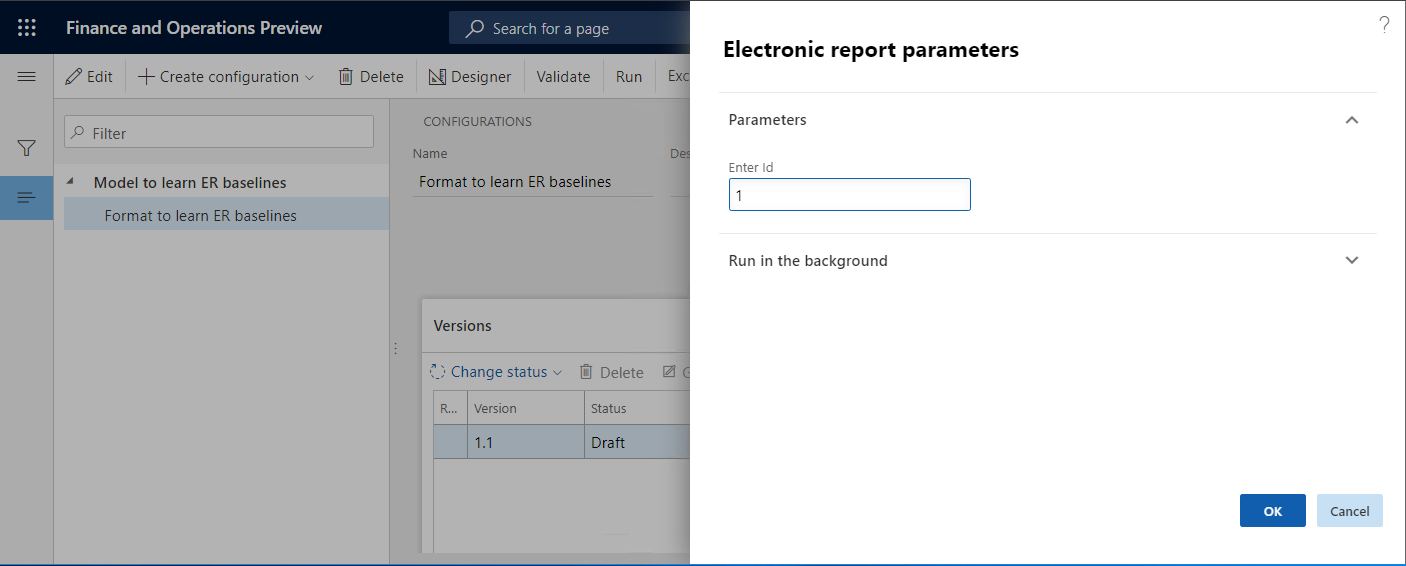
Umożliwia zapisanie lokalnej kopii pliku out.Admin.xml, dzięki czemu można go później wykorzystać jako plan bazowy dla tego formatu ER.
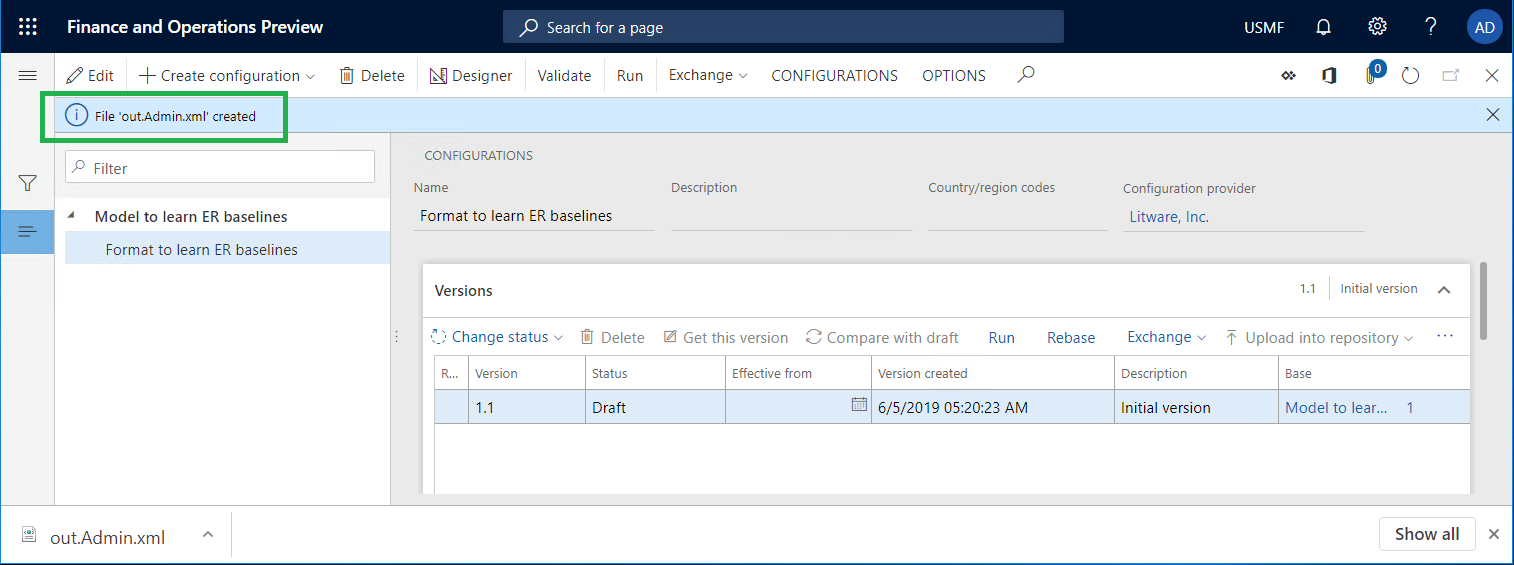
Skonfiguruj Parametry modułu ER, aby rozpocząć korzystanie z funkcji plików bazowych
- na stronie konfiguracje na panelu akcji na karcie Konfiguracje wybierz Parametry użytkownika.
- Ustaw opcję Uruchom w trybie debugowania jako tak.
- Kliknij przycisk OK.
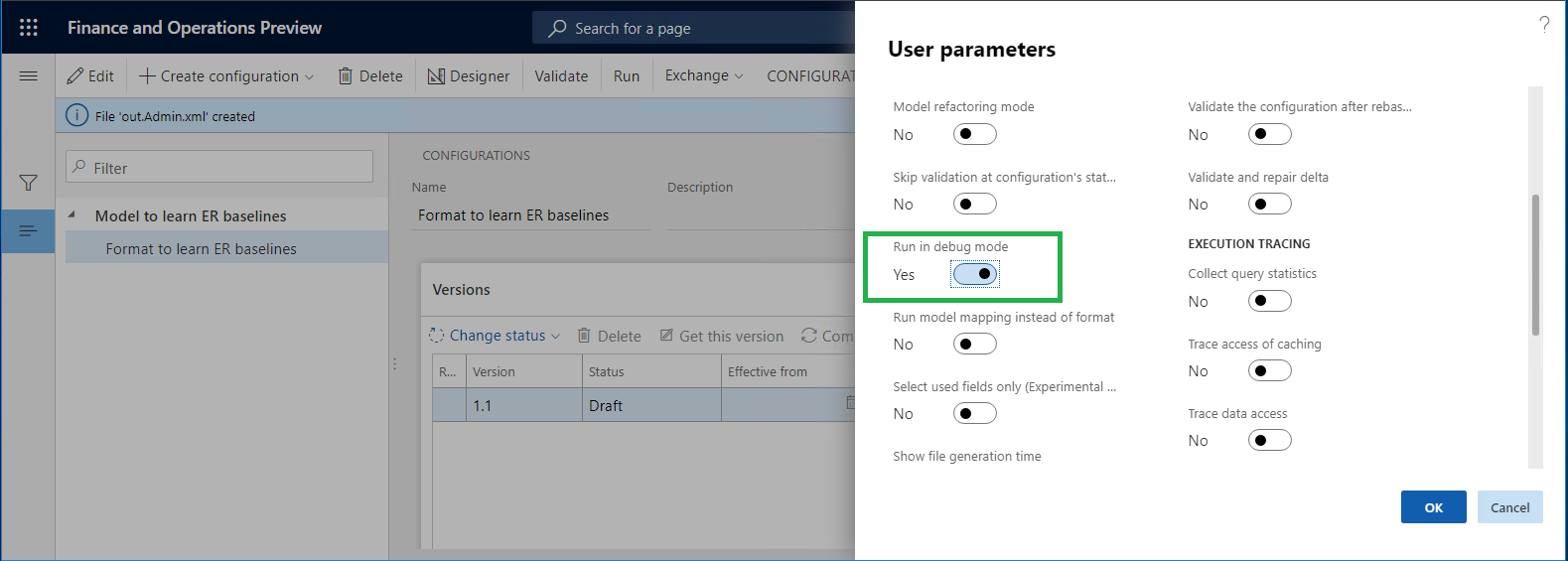
Dodawanie nowego pliku odniesienia dla zaprojektowanego formatu ER
Wybierz kolejno opcje Administrowanie organizacją>Raportowanie elektroniczne>Konfiguracje.
W okienku akcji kliknij pozycję Pliki bazowe.
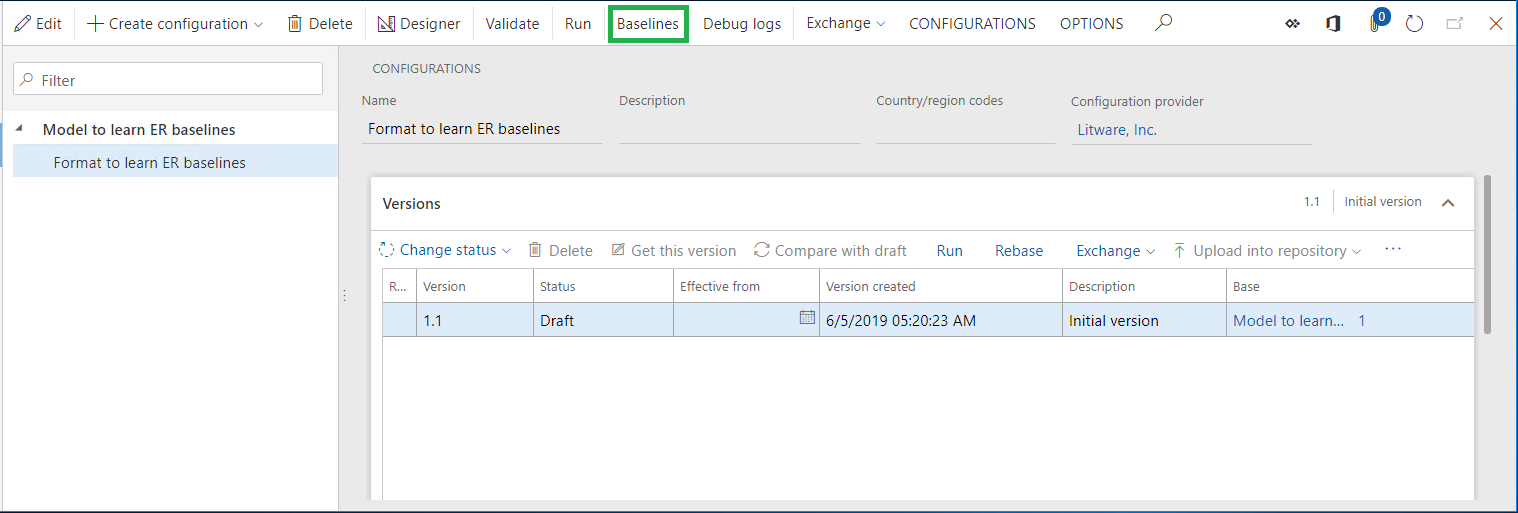
W okienku akcji wybierz opcję Nowy.
Wybierz format, aby uzyskać informacje o plikach bazowych ER, który został zaprojektowany wcześniej.
Wybierz opcję Zapisz.
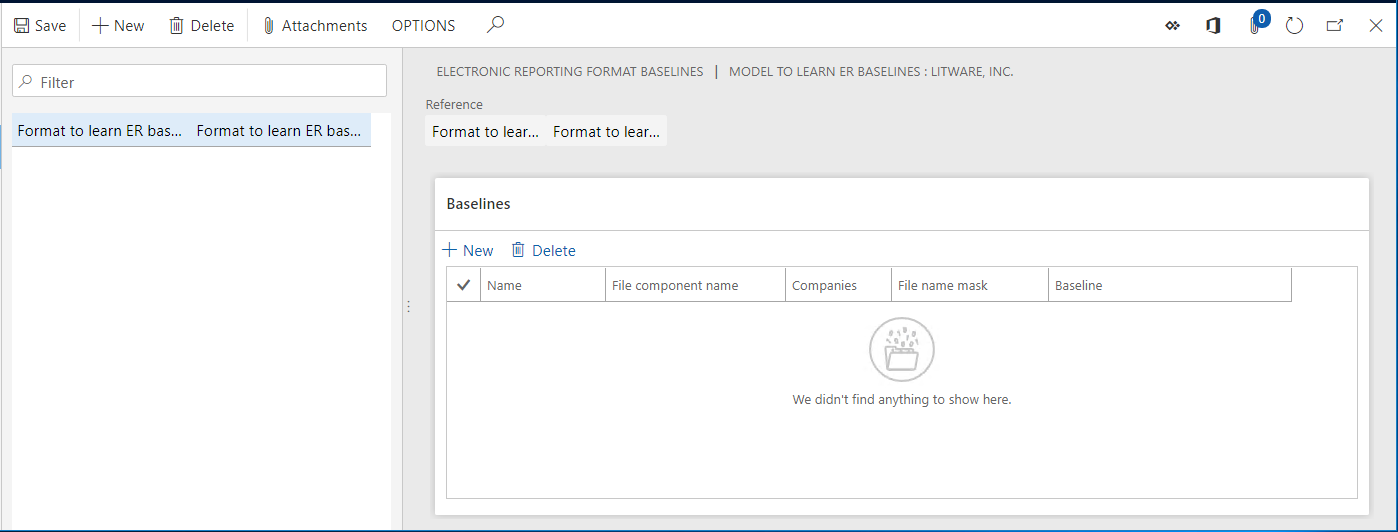
Pliki bazowe zostaną dodane do formatu w celu poznania się z formatem plików bazowych ER.
Skonfiguruj regułę bazową dla dodanego planu bazowego
Na stronie Elektronicznego raportowania formatów plików bazowych w okienku akcji wybierz przycisk załączniki (symbol spinacza).
W okienku akcji wybierz Nowy>Plik. W parametrach modułu ER Plik dokumentu powinien być poprzednio wybrany jako typ dokumentu używany do przechowywania plików bazowych.
Wybierz opcję Przeglądaj, a następnie wybierz plik out.admin.xml, który został wygenerowany w przypadku wcześniejszego uruchomienia skonfigurowanego formatu ER
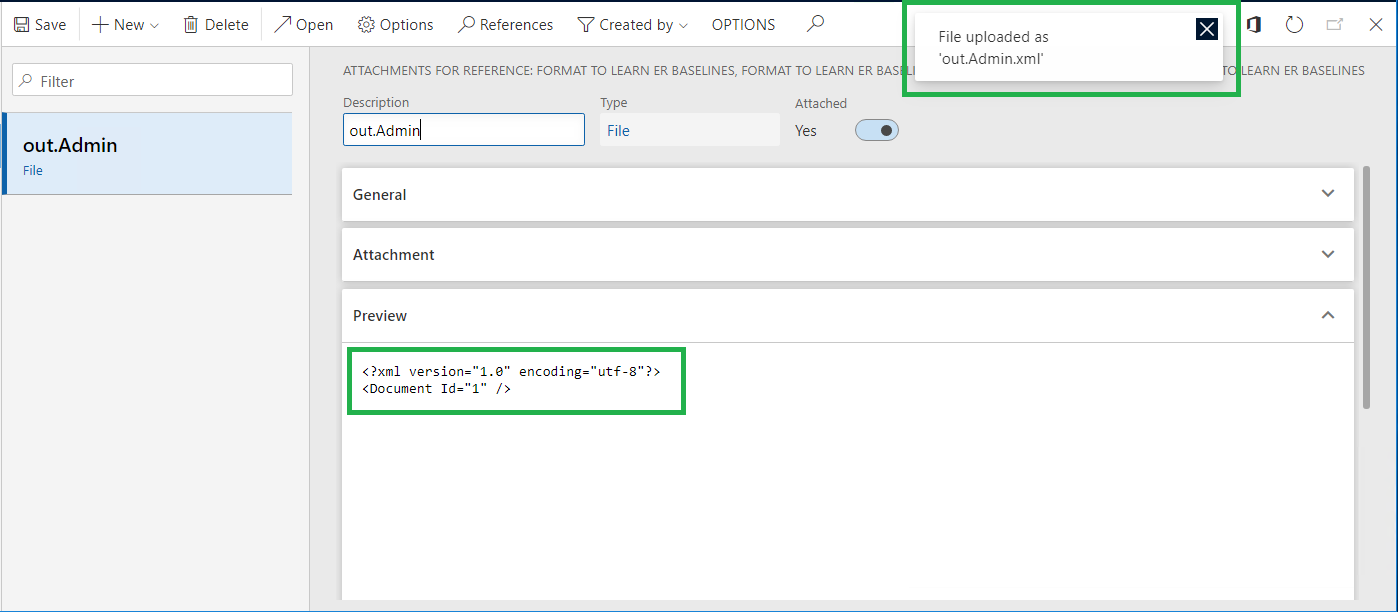
Zamknij stronę Załączniki.
W skróconej karcie Plików bazowych wybierz opcję nowy.
W polu Nazwa wpisz Linia Bazowa 1.
W polu nazwa składnika pliku wprowadź lub wybierz opcję wyjście. Ta wartość wskazuje, że skonfigurowany plan bazowy będzie porównywany z plikiem generowanym za pomocą elementu formatu Wyjście.
W polu Maska nazwy pliku wpisz *.xml.
Banknot
Można zdefiniować maskę nazwy pliku. W przypadku zdefiniowania maski nazw plików rekord bazowy zostanie użyty do oceny wygenerowanego wydruku tylko wtedy, gdy wygenerowana nazwa pliku wyjściowego spełnia tę maskę.
Jeśli skonfigurowany plik bazowy powinien być używany tylko w przypadku, formatu do zapoznania się z plikami bazowymi ER, użytkownicy zalogowani do określonych firm wybrać te firmy w polu Firmy.
W polu plan bazowy wprowadź lub wybierz załącznik out.Admin.
Wybierz opcję Zapisz.
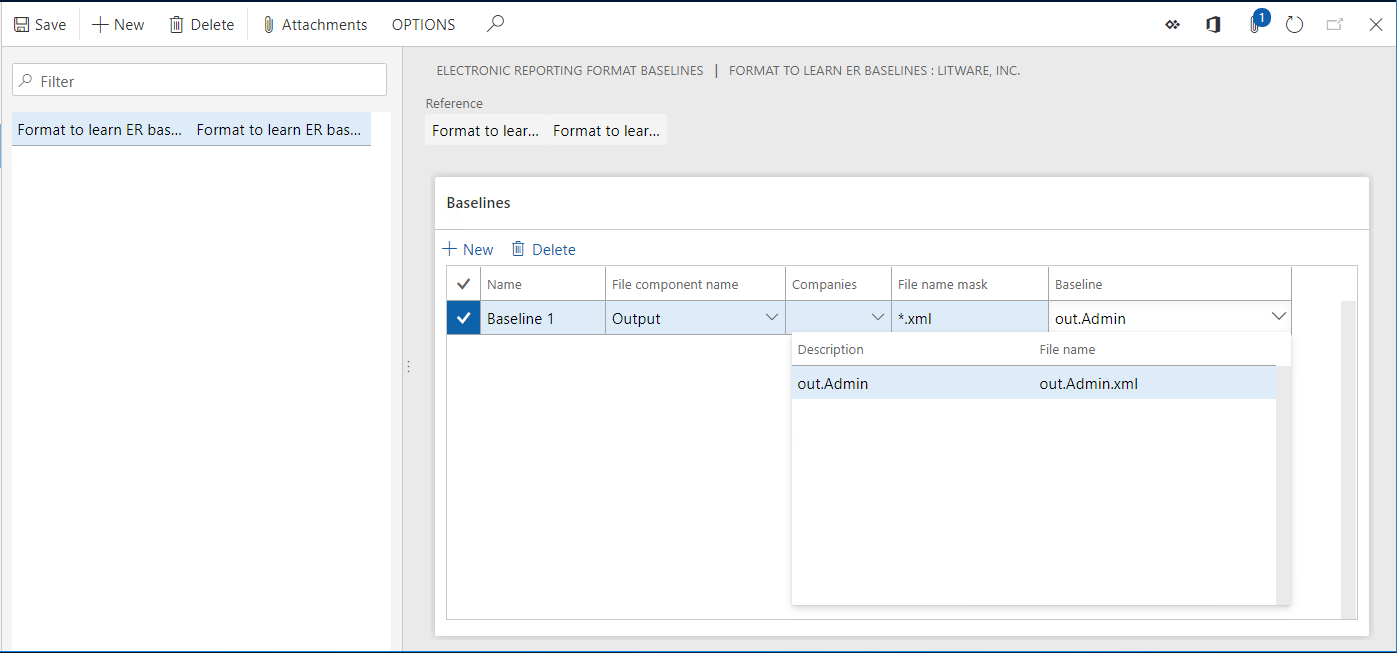
Uruchom zaprojektowany format ER i przejrzyj dziennik, aby przeanalizować wyniki
Wybierz kolejno opcje Administrowanie organizacją>Raportowanie elektroniczne>Konfiguracje.
W drzewie rozwiń Model, aby uzyskać informacje o planach bazowych modelu er, a następnie wybierz Model w celu poznania się z formatem bazowym modelu ER\Format w celu poznania się z formatem bazowym modelu ER.
Na skróconej karcie Wersje wybierz Uruchom.
W polu Wpisz ID wpisz 1.
Kliknij przycisk OK.
Otwórz Administracja organizacji>Elektroniczne raportowanie>Dzienniki debugowania konfiguracji.
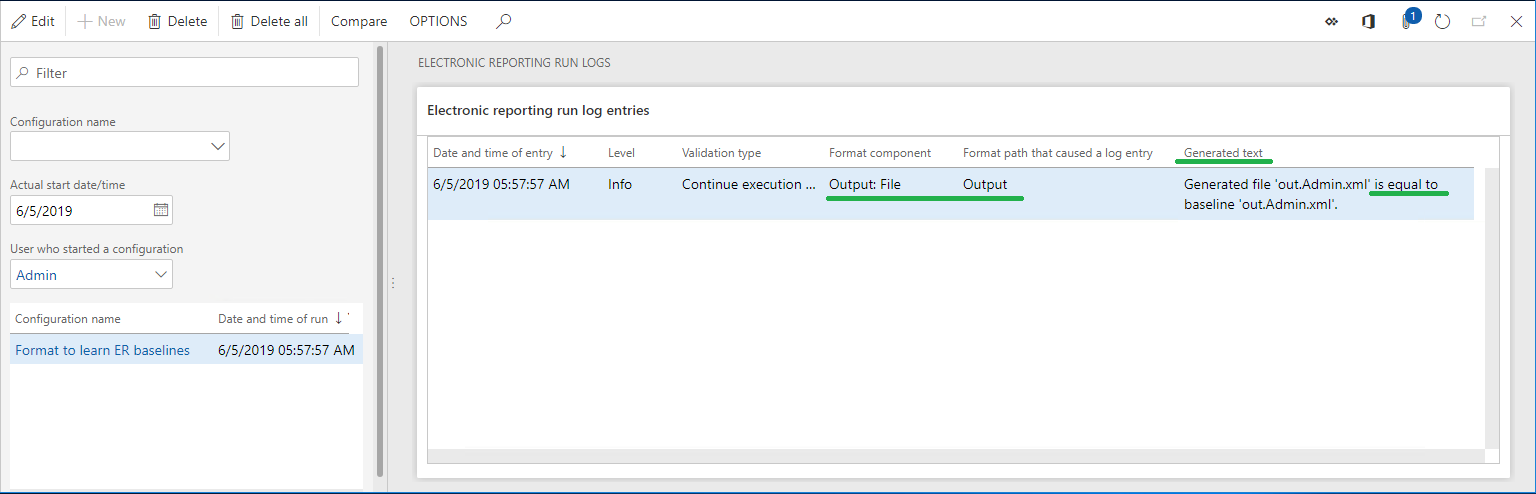
Banknot
Dziennik wykonania zawiera informacje o wynikach porównania wygenerowanego pliku ze skonfigurowaną linią bazową. W tym przykładzie dziennik wskazuje, że wygenerowany plik i plan bazowy są takie same.
Wybierz opcję Usuń wszystko.
Uruchom zaprojektowany format ER i przejrzyj dziennik, aby przeanalizować wyniki
Wybierz kolejno opcje Administrowanie organizacją>Raportowanie elektroniczne>Konfiguracje.
W drzewie rozwiń Model, aby uzyskać informacje o planach bazowych modelu er, a następnie wybierz Model w celu poznania się z formatem bazowym modelu ER\Format w celu poznania się z formatem bazowym modelu ER.
Na skróconej karcie Wersje wybierz Uruchom.
W polu Wpisz ID wpisz 2.
Kliknij przycisk OK.
Otwórz Administracja organizacji>Elektroniczne raportowanie>Dzienniki debugowania konfiguracji.
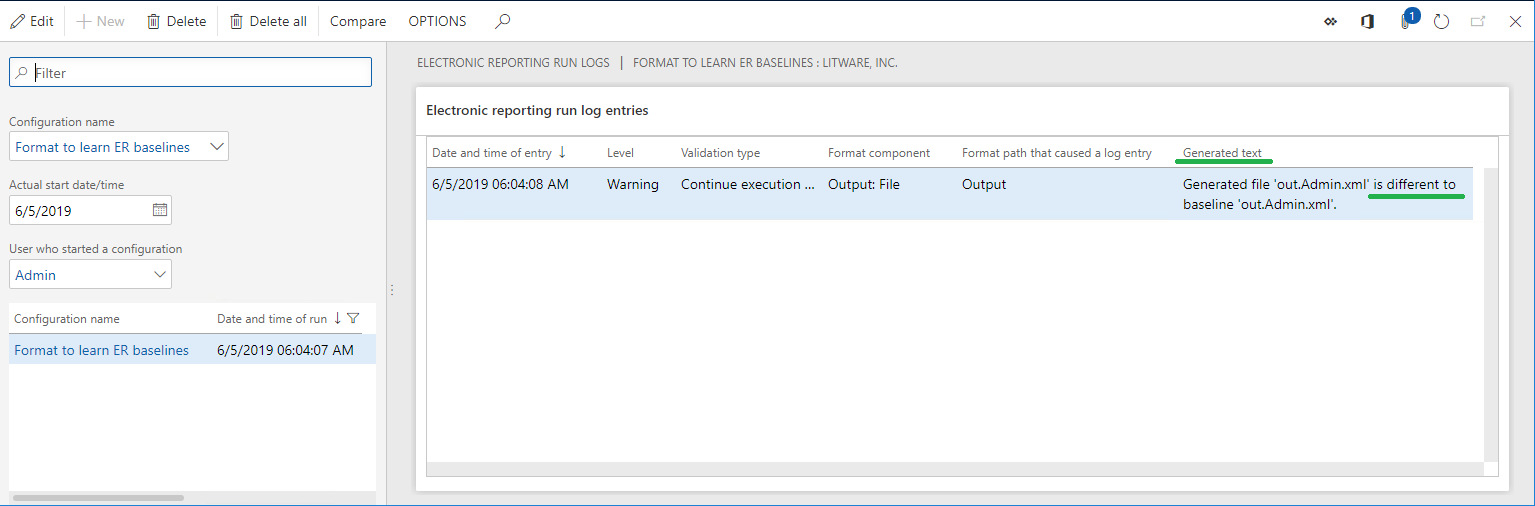
Banknot
Dziennik wykonania zawiera informacje o wynikach porównania wygenerowanego pliku ze skonfigurowaną linią bazową. W tym przykładzie dziennik wskazuje, że wygenerowany plik i plan bazowy są różne.
Wybierz Porównaj.
Banknot
Wygenerowany plik i plik bazowy są oferowane jako pliki zip. Do porównywania plików i przeglądania różnic można użyć narzędzi do porównywania zewnętrznego, takich jak WinDiff.